Cómo Transferir Notas del iPad al Ordenador
Este post presenta los métodos para transferir las notas del iPad al ordenador. Los programas y aplicaciones ayudarán a terminar la tarea con facilidad
Sep 05, 2025 • Filed to: Soluciones de Transferencia de Datos • Proven solutions
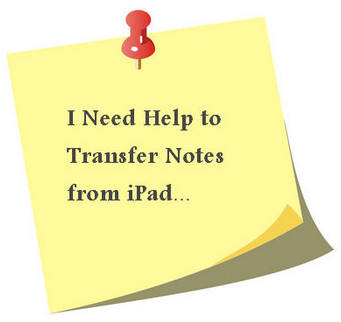
Cualquier nota que crees en el iPad se mantiene dentro de la aplicación Notas en tu dispositivo. Seguro que has almacenado cosas importantes aquí, como la lista de compras que utilizas cada domingo o la idea del libro que deseas escribir. Más a menudo de lo que crees, estas notas son extremadamente importantes para ti. Por esta razón, debes pensar en la transferencia de notas del iPad a la PC y hacer un respaldo.
Para hacer esto, es posible que desees seguir leyendo. En este post vamos a mostrar diversas formas de transferir las notas del iPad al ordenador y, en la última parte, también puedes ver una lista de cinco aplicaciones para mover fácilmente tus notas a la PC.

dr.fone - Transferencia (iOS)
Transferir Datos de iPad al Ordenador sin iTunes
- Transferir, gestionar, exportar/importar tu música, fotos, vídeos, contactos, SMS, Apps, etc.
- Respaldar y restaurar fácilmente tu músicamfotos, vídeos, contactos, SMS, Apps, etc. al ordenador.
- Directamente transfiere archivos multimedia entre dispositivos iOS y iTunes.
- Compatible bien con iOS 7, iOS 8, iOS 9, iOS 10, iOS 11 y iPod.
Parte 1. Transferir Notas del iPad al ordenador usando iCloud
iCloud es un servicio en la nube, lanzado por Apple, para ayudar a sus usuarios a transferir fácilmente archivos entre sus dispositivos iOS y ordenadores. Usa esta opción para transferir notas del iPad al ordenador sólo si tienes un ID de Apple.
Nota: iCloud está disponible en iOS 5 o posterior.
Paso 1 Toca Configuración > iCloud en tu iPad. A continuación, enciende Notas si no está ya activada.
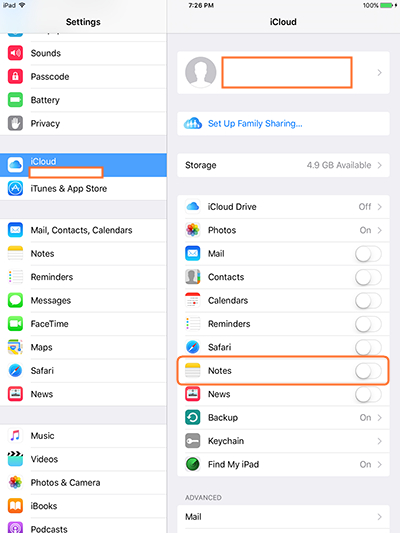
Step 2 Descarga e instala el panel de control de iCloud en tu PC. Inicia sesión con tu ID de Apple.
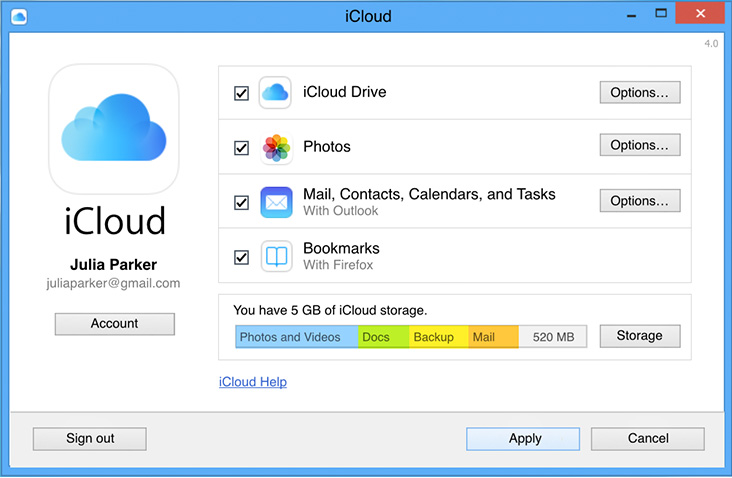
Step 3 iCloud creará una carpeta en tu ordenador. Ve a la carpeta de iCloud y localiza las notas que necesitas.
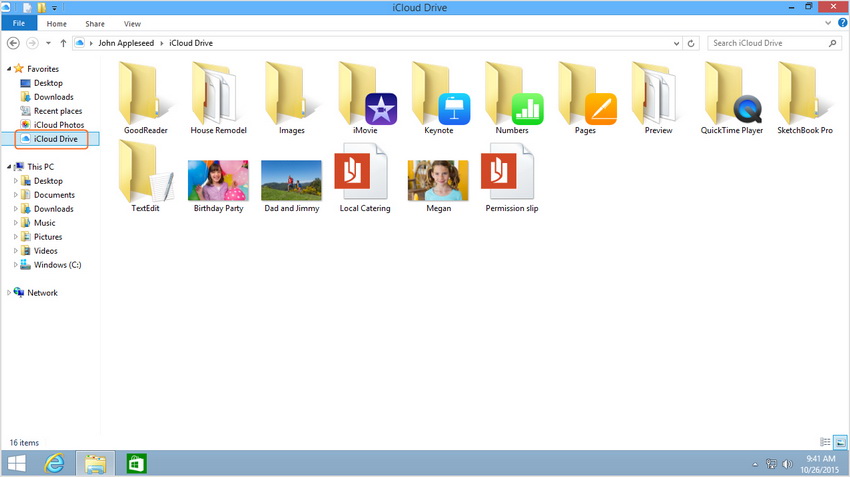
Nota: Necesitarás una conexión a Internet, tanto para el iPad como para la PC, para que este proceso funcione.
Parte 2. Transferir Notas del iPad al ordenador usando Email
Como las notas generalmente no son demasiado grandes, podemos elegir la forma más sencilla, gratuita y transferirlas fácilmente por correo electrónico. Utilizaremos Gmail, por ejemplo, de la siguiente manera.
Step 1 Abre la aplicación Notas en tu iPad.
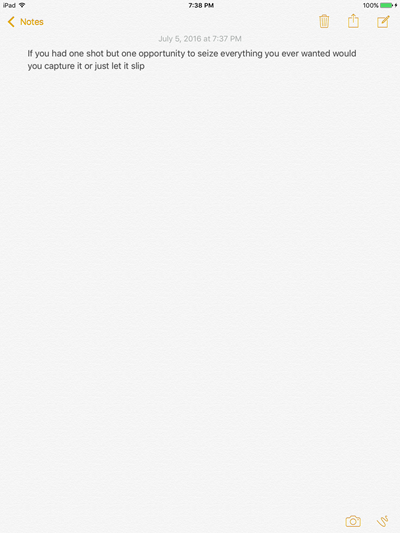
Step 2 Pulsa la nota que necesitas y luego pulsa el ícono de compartir, en la esquina superior derecha del iPad. A continuación, elige Correo en la ventana emergente.
![]()
Step 3 Escribe tu propia dirección de correo electrónico en la aplicación Correo y pulsa el botón Enviar. El iPad enviará la nota a tu propio correo electrónico.
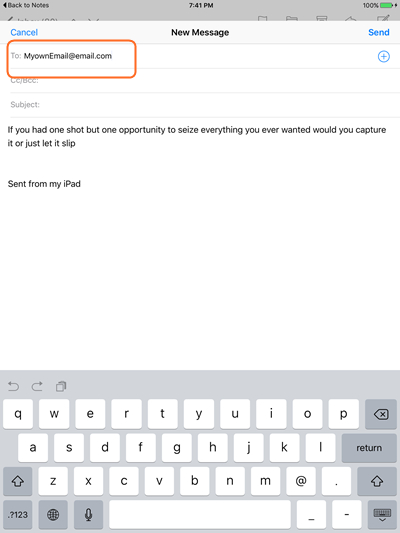
Cuando el mensaje es enviado a tu buzón de correo, basta con abrir el correo electrónico para ver tus notas. Con tu aplicación de Correo eres capaz de transferir notas del iPad al ordenador fácilmente.
Parte 3. Transferir Notas del iPad al ordenador usando aplicaciones de terceros
Si deseas transferir muchas notas en lotes, y no utilizarás los métodos anteriores, puedes descargar una aplicación de terceros para terminar la tarea. Aquí hay una lista de 5 aplicaciones para transferir notas del iPad al ordenador
1. iMobie AnyTrans
Características principales de AnyTrans
- Gestor de contenidos todo-en-uno para iOS
- Transfiere todo tipo de archivos entre tu dispositivo iOS y PC
- Interfaz muy fácil
- Transferencia ilimitada con la versión completa
- No hay necesidad de utilizar iTunes
Críticas de los usuarios
1. "Es una buena herramienta, pero a veces te pide que vuelvas a conectar tu iPhone mientras estás navegando a través de los datos. Esto parece ocurrir cuando hay una gran cantidad de datos". --- Steve
2. "AnyTrans es muy fácil de usar, pero no tienen un gran valor porque a veces crea carpetas genéricas y no funciona correctamente." ---Brian
3. "Este software hace lo que dice y lo hace bien". ---Kevin
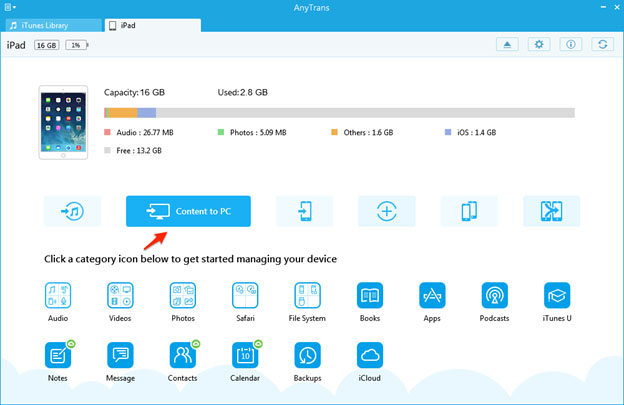
2. MacroPlant iExplorer
Características principales
- Transfiere varios archivos desde tu dispositivo iOS a tu PC o Mac
- Accede y revisa los respaldos de tu dispositivo iOS
- Explora tu dispositivo en detalle
- Transfiere y reconstruye listas de reproducción
- Transferencia ilimitada en la versión completa
Críticas de los usuarios
1. "Este software es genial si estás teniendo problemas con tu iPad o iPhone. Definitivamente te va a ayudar." ---Roger
2. “No es el software más intuitivo que he encontrado, pero sin duda hace lo que dice.” ---Tomas
3. “Puede ser un poco lento al transferir archivos, pero es un software fiable.” ---Russell
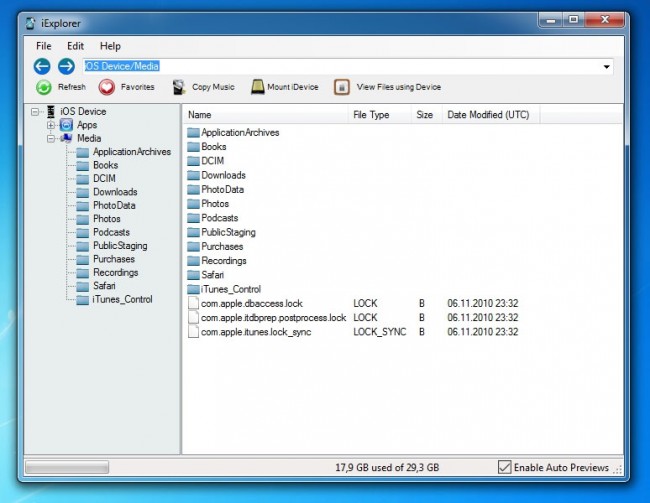
3. ImToo iPad Mate
Características principales
- Es compatible con la última versión de iOS
- Soporta la conexión a través de WiFi
- Transfiere vídeos, audios, fotos y libros de tu dispositivo a la PC
- Función incorporada de reproductor de vídeo
- Convierte archivos en formatos que soporte iPad
Críticas de los usuarios
1. “La interfaz no es tan intuitiva, pero es un buen software.” ---James
2. “Puedes ver tus películas en DVD, lo cual es un buen truco.” ---Bill
3. “Hace todo lo que dice, pero es algo lento el proceso” ---Maria
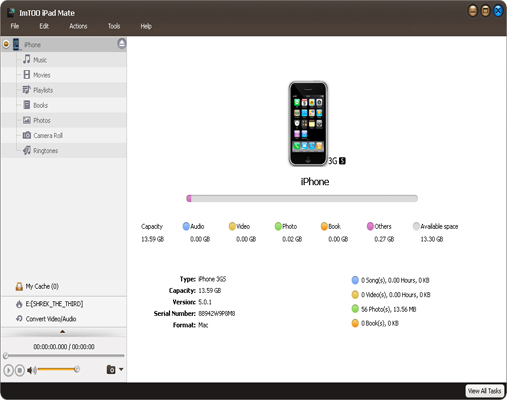
4. SynciOS
Características principales
- Es compatible con todos los tipos de dispositivos Android y iOS
- La versión libre es todo lo que necesitas
- Importa y exporta audio, fotos, vídeos y libros fácilmente
- Gestiona programas a través de Syncios
- Herramientas adicionales para la gestión de tu dispositivo iOS
Críticas de los usuarios
1. “Este software es un gran gestor, pero las solicitudes de registro y los anuncios son un poco aburridos.”--- Michael
2. “Gracias, Syncios, por existir. No he probado un mejor software para mover notas hasta el momento.”--- Larry
3. “Me encanta que te dan todas las características del software de forma gratuita.” ---Pete
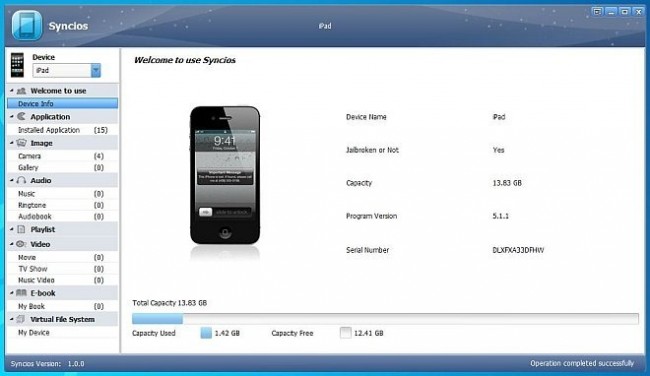
5. TouchCopy
Características principales
- Administrador de archivos integral para iPad, iPod y iPhone
- Interfaz sencilla
- Transferencia ilimitada en la versión completa
- Busca en tu dispositivo mediante el uso de una función de búsqueda
- Exporta archivos de iTunes y a la PC con sólo un clic
Críticas de los usuarios
1. “No puedo creer lo rápido que funciona este programa. Estoy encantado con él.” --- Luigi
2. “Es un poco caro, pero hace lo que dice.” --- Mark
3. “Todo funciona sin problemas con este software, lo uso cada vez que lo necesito.” --- Ricky
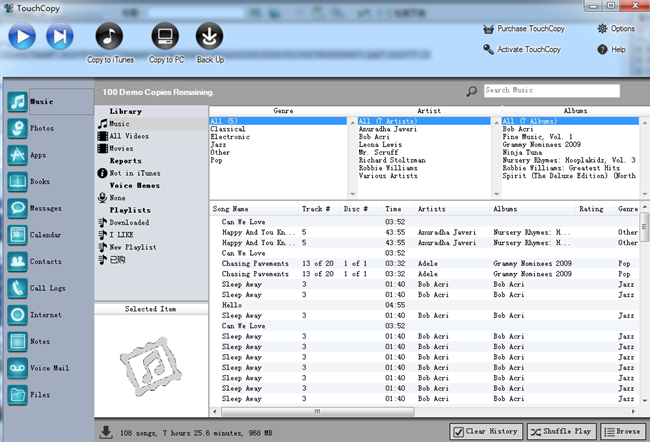
















Paula Hernández
staff Editor